Yakın zamana kadar, Apple Watch'u ayarlamak basit bir işlemdi. Bir barkod tarayın, bazı şartları kabul edin, bir PIN ekleyin ve bu aşağı yukarı oldu.
Ancak, Apple Watch Series 3'ün piyasaya sürülmesiyle (Walmart'taki 429 $) hücresel işlemle birlikte, işlemin birkaç ek adımı var. Yani, şimdi saatinizi aktif hale getirme ve kablosuz planınıza ekleme işlemini yapmanız gerekiyor. Üzülme - hala ağrısız. Neyin dahil olduğunu ve bilmeniz gereken bazı ek bilgileri bir göz atalım.

Kurmak

Kuruluma başlamak için, Apple Watch'u açın ve kilidi açık iPhone'unuzun yanına yerleştirin. Eşleştirme işlemine başlamak isteyen bir açılır pencere iPhone'unuzda görünmelidir.
Devam öğesine dokunun, ardından Apple Watch'ta dönen barkodu taramak için kamerayı kullanın. Şartları kabul edin ve temel kurulum için ilk istemleri izleyin.
Hücresel

Sonunda, bir Hücresel Kurulum sayfasına inersiniz. Şu anda veya herhangi bir zamanda saatin hücresel bir plana eklenmesi gerekmediğine dikkat edin, ancak hücresel sürüm için fazladan para harcadıysanız, çeşitli taşıyıcı promosyonlarından da yararlanabilirsiniz (bundan daha fazlası) Bir dakika içinde) tükenene kadar.
Hücreyi Ayarla'yı seçin ve Watch uygulaması kablosuz operatörünüzün hesap sayfasına bağlanırken bekleyin. Hesabınıza giriş yapın ve şartları okuyun. Herhangi bir şartı kabul edin ve kablosuz hesabınıza ek bir cihaz yetkilendirin.
Piyasaya sürüldüğü gün bazı kullanıcılar hücresel bağlantı kurma sorunlarıyla karşılaştı. Deneyimlediğim gibi, son sayfam saatimi hesabıma eklemek istediğimi onayladı. Sonunda uygulamayı zorla kapatıp kurulum işlemini tekrar başlatmak zorunda kaldım. Sorun yaşarsanız, aynı şeyi yapmayı deneyin veya sorun giderme için operatörünüzle iletişim kurun.
ABD'de taşıyıcılar saatinizdeki ilk üç aylık hizmeti ücretsiz olarak sunuyor ve aktivasyon ücretinden feragat ediyor. Seri 3’ün (Amazon Marketplace’te 480 ABD doları) hücresel sürümünün mevcut olduğu ABD’nin dışındaki gemilerde, İngiltere’de altı aylık ücretsiz hizmet sunan EE gibi promosyonlar da sunuluyor. Avustralya'da, Optus 6 ay ücretsiz sunuyor. Promosyon bilgileri için operatörünüze danışın.
Şartları kabul ettikten ve saati hesabınıza ekledikten sonra, İzle uygulaması sizi kurulumun sonuna kadar sürecek.
Aynı numara
Kurulum işlemi sırasında muhtemelen fark ettiğiniz gibi, saatinizin kendi telefon numarası yok; iPhone'unuzla aynı numarayı kullanır. Saatiniz iPhone'dan küçük olduğunda gönderdiğiniz tüm aramalar veya mesajlar numaranızı kullanır.
Bağlantı türünü görüntüle
Telefonunuzu geride bıraktığınızda ve bilinen bir Wi-Fi şebekesinin yakınında olmadığınızda, saatiniz hücresel radyosuna geçecektir. Sinyal durumunu doğrudan saat yüzünde görüntülemek için Explorer saat yüzünü kullanabilirsiniz. Anahtarın gerçekleşmesi için yaklaşık 30 saniyelik bir lütuf süresi vardır, bu yüzden hemen bağlanmazsa panik yapmayın.
Yeni bir hücresel sinyal simgesi bulacağınız Control Center'ı görmek için bir saat yüzünde yukarı kaydırın. Simge beyaz olduğunda, saatin hücresel kapsama alanı vardır ancak telefonunuza veya Wi-Fi şebekenize bağlanır. Simge yeşil ise, saat operatörünüzün şebekesine bağlı.
Hücresel bağlantıyı devre dışı bırak

Saatin hücresel radyo bölümünü devre dışı bırakabileceğiniz başka bir Ayarlar sayfasını görüntülemek için kule simgesine dokunun. Bunu, pil ömründen tasarruf etmek veya kablosuz bir plan için iptal etmeniz (veya henüz kaydolmamış olmanız) durumunda yapabilirsiniz.






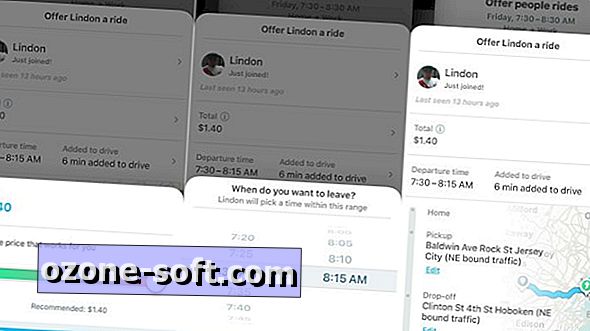






Yorumunuzu Bırakın